Содержание


Разработчики постоянно трудятся над улучшением операционной системы Windows 7, поэтому время от времени необходимы скачивание и установка обновлений для этой ОС. Система делает это сама в автоматическом режиме, но некоторым пользователям это не нравится. Как отключить обновление Windows 7?
Зачем кому-то может понадобиться отключать автоматическое обновление Windows 7?
Автоматическое обновление — очень удобная штука, и придумано оно разработчиками Windows совершенно не зря. Благодаря ему невозможно пропустить важные обновления или своевременное устранение обнаруженных уязвимостей. Однако ситуации бывают всякие, в том числе и такие, когда автоматическое обновление начинает здорово мешать. И тогда его, конечно, лучше отключить хотя бы на время.


Отключение обновлений может понадобиться в целом ряде случаев:
- если у вас все еще не безлимитный интернет, и платить нужно за каждый мегабайт трафика — ведь тогда обновление операционной системы может влететь в копеечку
- если интернет у вас слишком медленный, и обновления качаются часами
- если вам по какой-то причине приходится пользоваться мобильным интернетом — установка обновлений окажется одновременно и медленной, и дорогой
- если постоянная установка обновлений (особенно если она сопровождается необходимостью перезагрузки) вас просто-напросто раздражает
Во всех этих случаях полезно знать, как отключить обновление Windows 7. Сделать это можно несколькими способами.


Пошаговая инструкция отключения автоматического обновления Winows 7 через Панель Управления
- Чтобы зайти в панель Управления, нажмите кнопку Пуск.
- В открывшемся меню выберите пункт Панель управления.
- В окне Панели управления вам нужен будет пункт Центр обновления Windows.
- В открывшемся окне обратите внимание на меню слева. Вам нужно кликнуть по пункту Настройка параметров.
- Теперь вы можете выбрать тип загрузки важных обновлений.

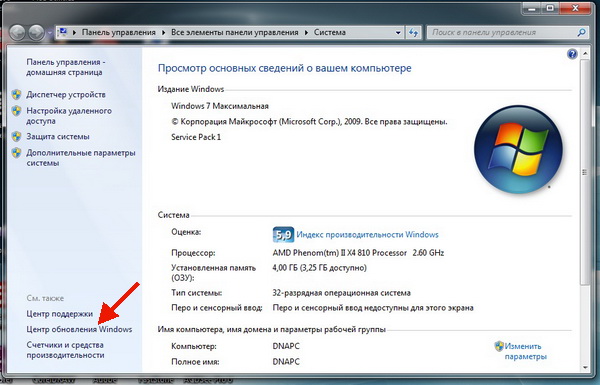 Важно! Обратите внимание, что система автоматически предлагает рекомендуемый вариант — автоматическая установка. Для него выбрана периодичность загрузки и установки обновлений (частота и время суток).
Важно! Обратите внимание, что система автоматически предлагает рекомендуемый вариант — автоматическая установка. Для него выбрана периодичность загрузки и установки обновлений (частота и время суток). - Если вам просто надоела ежедневная загрузка обновлений, возможно, вам даже не придется отключать обновления совсем — просто выберите в параметрах какой-то один день недели для автоматической установки обновлений.
- Также вы можете выбрать вариант, при котором обновления будут загружаться, но вы сами будете решать, устанавливать их или нет.
- Если же главная проблема — именно трафик, вы можете задать режим, при котором операционная система будет только искать обновления и уведомлять вас об их наличии, если они есть, но решение о закачке и установке обновлений будете принимать вы.
- Но если вам все же непременно надо полностью отключить обновление Windows 7, выбирайте последний пункт — «Не проверять наличие обновлений».
- Чтобы отключение автоматических обновлений касалось не только важных, но и рекомендуемых обновлений, поставьте галочку напротив пункта «Получать рекомендуемые обновления таким же образом, как и важные обновления».
- Можете также разрешить или запретить устанавливать обновления другим пользователям (кроме Администратора), а также настроить обновление программных продуктов Microsoft, поставив или убрав галочки напротив соответствующих пунктов.
- Закончив настраивать, нажмите кнопку ОК.
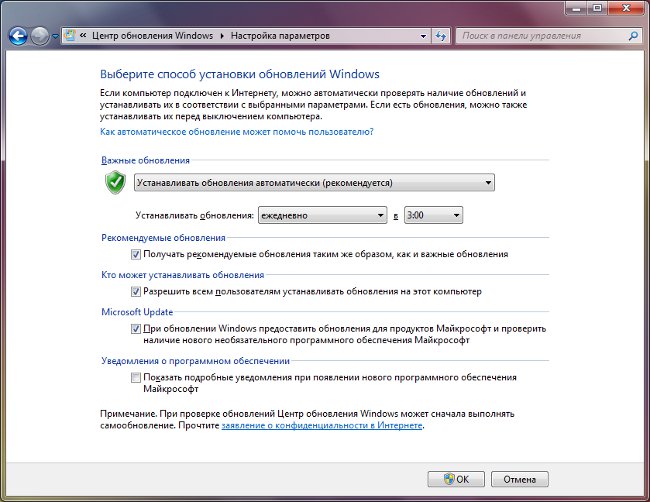
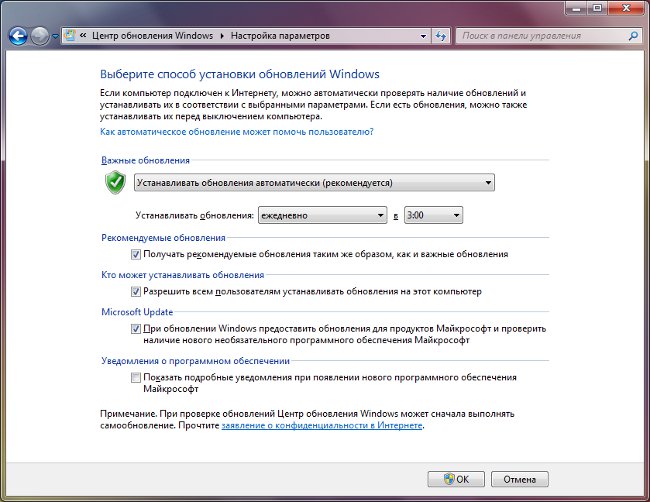
Пошаговая инструкция отключения автоматического обновления Windows 7 через Мой Компьютер
- Правой кнопкой мыши кликните по значку Мой компьютер на рабочем столе.
- В контекстном меню выберите пункт Управление.
- Откроется окно, озаглавленное Управление компьютером. В левой части этого окна нажмите на треугольничек возле строки Службы и приложения.
- Откроется дополнительный список, в котором нужно один раз нажать левой кнопкой мыши на строку Службы.
- После этого в правой части окна должен отобразиться список всех служб операционной системы. Вам нужно найти службу, озаглавленную Центр обновления Windows, и дважды кликнуть по ней левой кнопкой мыши.
- Откроется окно свойств службы. Для отключения обновлений нужно в строке Тип запуска выбрать параметр Отключена.
- Затем в строке Состояние кликните по кнопке Остановить.
- Затем в нижней части окна нажмите кнопку Применить.
- Последней нажмите кнопку ОК.
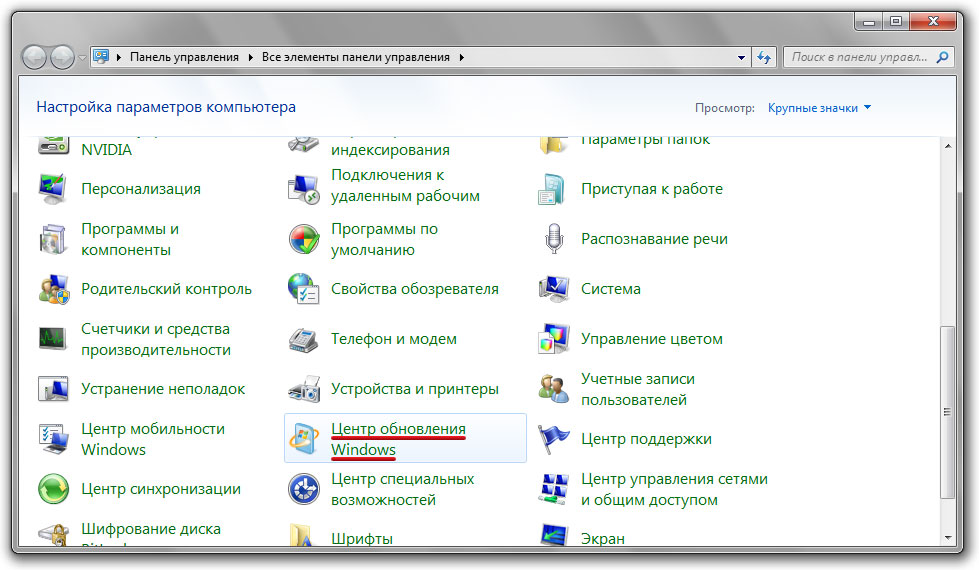
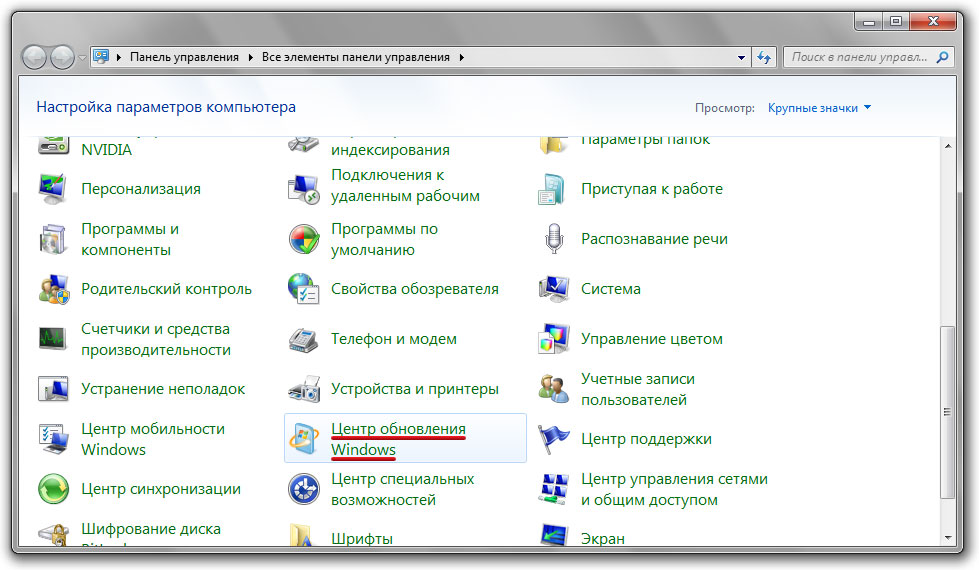
Как видите, отключить надоедливое автоматическое обновление Windows 7 не так уж сложно. Но без крайней надобности этого лучше не делать — эти обновления нужны для стабильной работы системы.




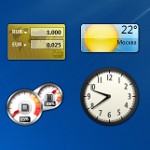


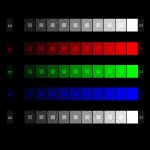




















Молода чел спс за совет. А то я задолбался ждать после выключения.
круто, спасибо!
Спасибо. очень помогли)
Спасибо. Главное опереативно так ве нашел и вырубил. Почему нет спец окна в винде — открыл и смотришь че откуда качает и если тебе ненужна закачка вырубил все нах….
Всем прив. Отключил обновления, все сделал как написано. Все равно жрет трафик за 2часа где-то 160 Мб. Возможно еще что-то обновляется причем постоянно….(( как с помощью фаервола оутпост тормознуть доступ к интернету различных программ?? подскажите плиз кто знает?????
Спасибо
Можно попробовать еще Update Freezer — программу, которая отключает разные апдейтеры, в том числе и Windows.
Спасибо
большое спасибо,а как загрузку включать обновление по времени не нашел.
М, а как отключить их полностью?
Недавно переустановил систему из-за неудачного обновления. Решил отключить их. Отключил по обычной схеме, как в ХР, через свойства системы. Выскочили сообщения, что система не обновляется и это плохо. Запускаю ноутбук утром, он ругнулся, что обновления не загружаются. Через полтора часа работы он мне сказал «обновления готовы к установке». В настройках действительно были установлены опции «скачивать все обновления, устанавливать автоматически». Отключил опции, почистил кэш загрузок, службу перевел в состояние «отключена». Перезапуск — все нормально, но через пару часов снова служба в автозапуске, обновления в автоустановке. В результате снова пошел устанавливаться тот битый пакет и система снова в перманетной перезагрузке.
Как их вообще убрать?
Спасибо! Оказалось, что мало просто отключить службу, нужно еще и изменить тип запуска.
А то все гадал, почему система после выкл. компа восстанавливает все отключенные службы.))))
Еще раз спасибо!
спс надеюсь поможет, сделаю так — сказано , что лучше так не делать, но я на ператке
.. и поэтому это очень важно сделать, теперь снова переустанавливать вин7
и снова отключать обновление, , надеюсь. что последние написано поможет .СПС ВАМ!!!!!
через какоето время всё-равно включается обновление.подскажите,плиз,как их отключить?
Хорошо, просветили — хорошая статья побольше бы таких людей, задалбался поставил автоматический форекс а комп перегрузился и вот решил отключить токо не знал как) Спс за статью
Спасибо всё помогло
Центр обновления штука конечно нужная, но дело в том что сотрудники мелкомягких не проверяют работоспособность обновлений и могут просто убить систему!!! Так у меня и случилось( После очередной установки обновлений при перезагрузке системы возникла ошибка но система загрузилась. правда ни одна программа не работала. Помогло только удаление обновлений. Так что с мелкомягкими надо постоянно быть на стреме, работают настоящие хакеры систему могут убить запросто и главное что ничего не докажешь…
«Помогло только удаление обновлений»
а как их удалить??
Инфа очень нужная….для чайников! Прикол в том что если вы даже отключили обновления то оно может включится….Например можно нажать при установке антивирусного по
Спасибо. надо не забывать переводить службу в режим ВЫКЛЮЧЕНО полностью
спасибо вам большое очень помагли
Спасибоооо
В декабре 2014 перешла с ХР на Виндовс 7, все программы этой системы выпуска 2010 года и вот в январе-феврале 2015 Майкрософт замучил своими «обновлениями» 2010 года, причем в таких количествах! Автоматически наустанавливал мне одинаковых программ для всех языков мира, пока я все это удаляла прошло часа четыре. На следующее утро мне предложили обновить без малого 400 видов обновлений!!! Вечером — 200 и утром -400. Для чего это делается, причем все обновления четырехлетней давности, которые используются в моем компьютере еще до этих странных «обновлений» Кто про это что-либо знает поясните пожалуйста! Может мне нужно было обновить 2010 год на 2010 год, но который мне прислала в 2015 году?
спс очень помог достало обновления!
очень большое спасибо тебе,все помогло